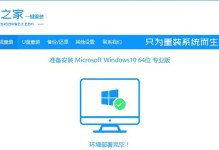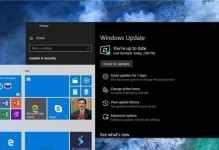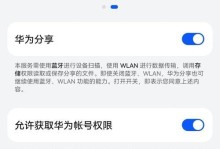随着科技的发展,计算机操作系统已经成为我们日常生活中不可或缺的一部分。然而,有时候我们的电脑可能会遇到各种问题,例如系统崩溃、病毒感染等,这时候我们就需要使用U盘启动来进行系统恢复。本文将详细介绍如何使用U盘启动来恢复系统。
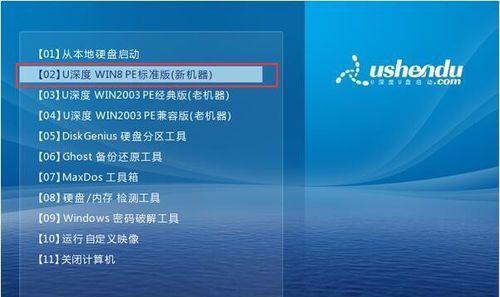
准备U盘启动盘
1.选择合适的U盘:选择一个容量适中的U盘,推荐使用8GB以上的存储空间。
2.下载制作工具:在互联网上搜索并下载一个适合的U盘启动制作工具,例如Rufus。
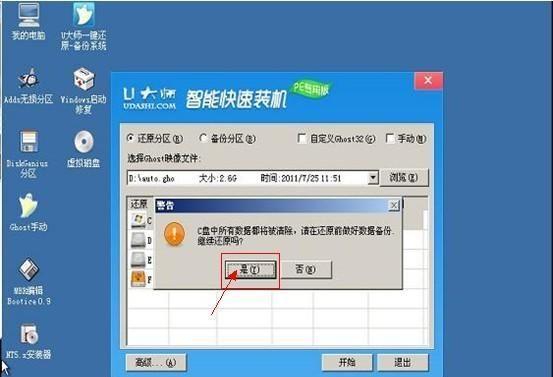
3.制作U盘启动盘:打开制作工具,选择U盘,选择待恢复的系统文件镜像,点击开始制作按钮,等待制作完成。
设置电脑的启动方式
4.进入电脑BIOS设置界面:开机时按下相应快捷键(一般为F2、Del或F12),进入BIOS设置界面。
5.调整启动顺序:找到启动选项,将U盘启动设为第一选项,保存并退出BIOS设置。
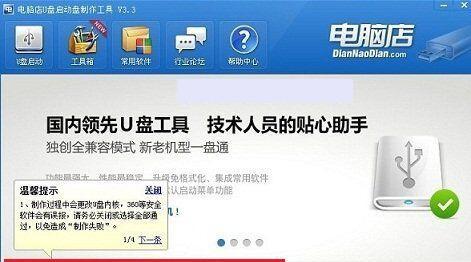
使用U盘启动恢复系统
6.插入U盘启动盘:将制作好的U盘启动盘插入电脑的USB接口。
7.重启电脑:重新启动电脑,并按下相应快捷键(一般为F12或ESC),进入启动菜单。
8.选择U盘启动:在启动菜单中选择U盘启动,确认选择后按下回车键。
进入恢复环境
9.选择语言:在恢复环境界面中,选择你使用的语言,并点击下一步按钮。
10.选择恢复选项:根据实际情况选择合适的恢复选项,例如重置系统、系统修复等,点击下一步。
等待系统恢复
11.等待系统恢复:根据系统恢复的选项不同,等待时间会有所不同,耐心等待系统恢复完成。
12.重新设置系统:根据提示重新设置系统的相关选项,如用户名、密码等。
检查系统恢复结果
13.重启电脑:系统恢复完成后,重新启动电脑。
14.检查系统:检查系统是否恢复正常,可以运行一些常用软件或浏览网页等来确认系统是否正常工作。
15.备份重要数据:恢复系统后,及时进行数据备份,以防下次出现类似问题时无法找回数据。
通过本文的教程,我们学习了如何使用U盘启动来恢复系统。只要按照以上步骤进行操作,我们就能够轻松地将电脑系统恢复到初始状态,让我们的电脑重新焕发出活力。同时,在使用U盘启动恢复系统之前,一定要记得及时备份重要数据,以免造成不必要的损失。